
Студопедия КАТЕГОРИИ: АвтоАвтоматизацияАрхитектураАстрономияАудитБиологияБухгалтерияВоенное делоГенетикаГеографияГеологияГосударствоДомЖурналистика и СМИИзобретательствоИностранные языкиИнформатикаИскусствоИсторияКомпьютерыКулинарияКультураЛексикологияЛитератураЛогикаМаркетингМатематикаМашиностроениеМедицинаМенеджментМеталлы и СваркаМеханикаМузыкаНаселениеОбразованиеОхрана безопасности жизниОхрана ТрудаПедагогикаПолитикаПравоПриборостроениеПрограммированиеПроизводствоПромышленностьПсихологияРадиоРегилияСвязьСоциологияСпортСтандартизацияСтроительствоТехнологииТорговляТуризмФизикаФизиологияФилософияФинансыХимияХозяйствоЦеннообразованиеЧерчениеЭкологияЭконометрикаЭкономикаЭлектроникаЮриспунденкция |
Построение графика функции с двумя переменными.Построим график функции 1. В столбец B (начиная с ячейки B3)– заносим значения переменной y. 2. В строку 2 (начиная с ячейки C2) – заносим значения переменной x. 3. В ячейку C3 – введем формулу, таким образом, чтобы значение переменной y бралось из столбца B, а значение переменной x – из строки 2 =sin(С$2)*cos($B3) 4. Скопируем формулу по строке 2, по всем значениям. 5. Скопируем строку 2 по высоте столбца B со значениями y. 6. Выделим диапазон полученных значений функции и построим поверхность, используя мастер диаграмм (Рис. 5). Таблица 8Построение графика функции с двумя переменными.
Рис. 5Построение графика поверхности. Самостоятельная работа. Построить график функций.
Excel. Операции с матрицами. Сложение двух матриц. Складывать матрицы можно только при условии, что они имеют одинаковый размер. Чтобы сложить две матрицы, нужно сложить все их соответствующие элементы. 1. В ячейку B12 записать формулу =B4+B8. 2. Скопировать содержимое ячейки в диапазон ячеек B12:B14. Результат на Рис. 6. Рис. 6Результат сложения. Умножение матрицы на скаляр. Чтобы умножить матрицу на скаляр, нужно умножить на скаляр каждый элемент матрицы. 1. Введем в ячейки электронной таблицы скаляр, представляющий собой константу и матрицуB4:C6, которую нужно умножить на него. 2. В ячейку B9 введем формулу =$B$3*B4. 3. Копируем формулы из ячейки B9 в диапазон B9:C11. 4. Результат отображается в ячейках B9:С11. Рис. 7Умножение матрицы на скаляр. Перемножение матриц. Две матрицы можно перемножить при условии, что количество столбцов первой матрицы равно количеству строк второй матрицы. («Внутренние» размеры матрицы должны совпадать, размеры результирующей матрицы состоят из «внешних» размеров). 1. Ввести матрицу 3х2 (произвольные числа) в ячейки A4:B6. 2. В ячейки A9:A10 ввести матрицу 2х1 (произвольные числа). 3. Выделить ячейкиC4:C6. 4. В строке функций набрать формулу =МУМНОЖ(A4:B6;A9:A10). 5. Нажать сочетание клавиш CTRL+SHIFT+ENTER. Рис. 8Умножение матриц. Транспонирование матриц. Чтобы транспонировать любую матрицу, нужно поменять ее строки и столбцы. В Excel это можно сделать двумя способами. Рассмотрим оба метода. |
|||||||||||||||||||||||||||||||||||||||||||||||||||||||||||||||||||||||||||||||||||||||||||||||||||||||||||||||||||||||||||||||||||||||||||||||||||||||||||||||||||||||||||||||||||||||||||||||||||||||||||||||||||||||||||||||||||||||||||||||||||||||||||||||||||||||
|
Последнее изменение этой страницы: 2018-04-12; просмотров: 214. stydopedya.ru не претендует на авторское право материалов, которые вылажены, но предоставляет бесплатный доступ к ним. В случае нарушения авторского права или персональных данных напишите сюда... |
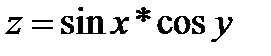 .
. 0.109
0.109
 , где y изменяется от 2 до 10 с шагом 0,15, а x– от -3 до 1,2 с тем же шагом.
, где y изменяется от 2 до 10 с шагом 0,15, а x– от -3 до 1,2 с тем же шагом.
 , где y изменяется от 2 до 10 с шагом 0,15, а x– от -3 до 1,2 с тем же шагом.
, где y изменяется от 2 до 10 с шагом 0,15, а x– от -3 до 1,2 с тем же шагом.
 , где y изменяется от 2 до 10 с шагом 0,15, а x– от -3 до 1,2 с тем же шагом
, где y изменяется от 2 до 10 с шагом 0,15, а x– от -3 до 1,2 с тем же шагом
 , где y изменяется от 2 до 10 с шагом 0,15, а x– от -3 до 1,2 с тем же шагом
, где y изменяется от 2 до 10 с шагом 0,15, а x– от -3 до 1,2 с тем же шагом
 , где y изменяется от 2 до 10 с шагом 0,15, а x– от -3 до 1,2 с тем же шагом
, где y изменяется от 2 до 10 с шагом 0,15, а x– от -3 до 1,2 с тем же шагом
 где y изменяется от 2 до 10 с шагом 0,15, а x– от -3 до 1,2 с тем же шагом.
где y изменяется от 2 до 10 с шагом 0,15, а x– от -3 до 1,2 с тем же шагом.
 где y изменяется от 2 до 10 с шагом 0,15, а x– от -3 до 1,2 с тем же шагом
где y изменяется от 2 до 10 с шагом 0,15, а x– от -3 до 1,2 с тем же шагом
 где y изменяется от 2 до 10 с шагом 0,15, а x– от -3 до 1,2 с тем же шагом
где y изменяется от 2 до 10 с шагом 0,15, а x– от -3 до 1,2 с тем же шагом
 где y изменяется от 2 до 10 с шагом 0,15, а x– от -3 до 1,2 с тем же шагом
где y изменяется от 2 до 10 с шагом 0,15, а x– от -3 до 1,2 с тем же шагом
 где y изменяется от 2 до 10 с шагом 0,15, а x– от -3 до 1,2 с тем же шагом
где y изменяется от 2 до 10 с шагом 0,15, а x– от -3 до 1,2 с тем же шагом